■ 2005年10月14日 [OpenGL][GLSL] 第4回 GLSL によるバンプマッピング
バンプマッピングを GLSL で実装してみる
GLSL を使ったバンプマッピングの実装例はオレンジブックにありますが,ここではこれを参考に,以前に書いた dot3 バンプマッピングを使って球にバンプマッピングするサンプルプログラムを,GLSL を使って書き直してみようと思います.
GLSL で書くと楽かもー
以前に「dot3 バンプマッピングは面倒」とか書いてましたけど,GLSL ではこれをかなり簡単に実装できます.特に,接空間における光線ベクトルの算出をバーテックスシェーダ内に実装できるため,モデルの描画に光源を関わらせずにすみ,アプリケーションプログラムはかなりすっきりとしたものになります.ここでは球にバンプマッピングするサンプルプログラムから,バンプマッピングに関する処理を取り除いたものを雛形にします.
このプログラムは高さマップ dotbump.raw から作成した法線マップを,そのままテクスチャとして球に貼り付けたものを表示します.材質には赤色を設定していますが,テクスチャ環境を GL_REPLACE に設定しているので,法線マップがそのまま色として貼り付けられます.
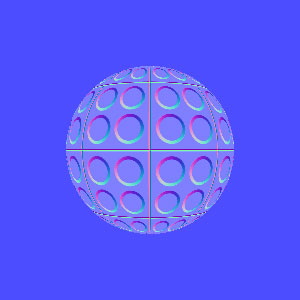
シェーダプログラムの読み込み
ファイル main.cpp に,シェーダプログラムを読み込む手続きを追加します.これは第1回と同様です.まず glsl.h を #include して,シェーダオブジェクトのハンドルに使う変数を宣言します.
#include <stdio.h> #include <stdlib.h> #include <math.h> #if defined(WIN32) //# pragma comment(linker, "/subsystem:\"windows\" /entry:\"mainCRTStartup\"") # include "glut.h" # include "glext.h" #elif defined(__APPLE__) || defined(MACOSX) # include <GLUT/glut.h> #else # define GL_GLEXT_PROTOTYPES # include <GL/glut.h> #endif #include "normalmap.h" #include "glsl.h" /* ** シェーダオブジェクト */ static GLuint vertShader; static GLuint fragShader; static GLuint gl2Program; ・・・
そして,初期化の際にシェーダプログラムの読み込みを行います.
・・・
/*
** 初期化
*/
static void init(void)
{
/* 法線マップを格納する配列 */
GLubyte texture[TEXHEIGHT * TEXWIDTH * 4];
/* シェーダプログラムのコンパイル/リンク結果を得る変数 */
GLint compiled, linked;
...
/* 光源の初期設定 */
glEnable(GL_LIGHTING);
glEnable(GL_LIGHT0);
glLightfv(GL_LIGHT0, GL_DIFFUSE, lightcol);
glLightfv(GL_LIGHT0, GL_SPECULAR, lightcol);
glLightfv(GL_LIGHT0, GL_AMBIENT, lightamb);
glLightModeli(GL_LIGHT_MODEL_LOCAL_VIEWER, GL_TRUE);
/* GLSL の初期化 */
if (glslInit()) exit(1);
/* シェーダオブジェクトの作成 */
vertShader = glCreateShader(GL_VERTEX_SHADER);
fragShader = glCreateShader(GL_FRAGMENT_SHADER);
/* シェーダのソースプログラムの読み込み */
if (readShaderSource(vertShader, "bump.vert")) exit(1);
if (readShaderSource(fragShader, "bump.frag")) exit(1);
/* バーテックスシェーダのソースプログラムのコンパイル */
glCompileShader(vertShader);
glGetShaderiv(vertShader, GL_COMPILE_STATUS, &compiled);
printShaderInfoLog(vertShader);
if (compiled == GL_FALSE) {
fprintf(stderr, "Compile error in vertex shader.\n");
exit(1);
}
/* フラグメントシェーダのソースプログラムのコンパイル */
glCompileShader(fragShader);
glGetShaderiv(fragShader, GL_COMPILE_STATUS, &compiled);
printShaderInfoLog(fragShader);
if (compiled == GL_FALSE) {
fprintf(stderr, "Compile error in fragment shader.\n");
exit(1);
}
/* プログラムオブジェクトの作成 */
gl2Program = glCreateProgram();
/* シェーダオブジェクトのシェーダプログラムへの登録 */
glAttachShader(gl2Program, vertShader);
glAttachShader(gl2Program, fragShader);
/* シェーダオブジェクトの削除 */
glDeleteShader(vertShader);
glDeleteShader(fragShader);
/* シェーダプログラムのリンク */
glLinkProgram(gl2Program);
glGetProgramiv(gl2Program, GL_LINK_STATUS, &linked);
printProgramInfoLog(gl2Program);
if (linked == GL_FALSE) {
fprintf(stderr, "Link error.\n");
exit(1);
}
/* シェーダプログラムの適用 */
glUseProgram(gl2Program);
/* テクスチャユニット0を指定する */
glUniform1i(glGetUniformLocation(gl2Program, "texture"), 0);
}
・・・
ここでバーテックスシェーダ (bump.vert) とフラグメントシェーダ (bump.frag)に第3回で作成したテクスチャの参照を行うものをそのまま用いれば,この球にテクスチャを貼った状態で陰影を付けることができます.
// bump.vert
varying vec4 position;
varying vec3 normal;
void main(void)
{
position = gl_ModelViewMatrix * gl_Vertex;
normal = normalize(gl_NormalMatrix * gl_Normal);
gl_TexCoord[0] = gl_TextureMatrix[0] * gl_MultiTexCoord0;
gl_Position = ftransform();
}
// bump.frag
uniform sampler2D texture;
varying vec3 position;
varying vec3 normal;
void main (void)
{
vec4 color = texture2DProj(texture, gl_TexCoord[0]);
vec3 light = normalize((gl_LightSource[0].position * position.w - gl_LightSource[0].position.w * position).xyz);
vec3 fnormal = normalize(normal)
float diffuse = max(dot(light, fnormal), 0.0);
vec3 view = -normalize(position.xyz);
vec3 halfway = normalize(light + view);
float specular = pow(max(dot(fnormal, halfway), 0.0), gl_FrontMaterial.shininess);
gl_FragColor = color * (gl_LightSource[0].diffuse * diffuse + gl_LightSource[0].ambient)
+ gl_FrontLightProduct[0].specular * specular;
}
ちゃんとハイライトも付いています.
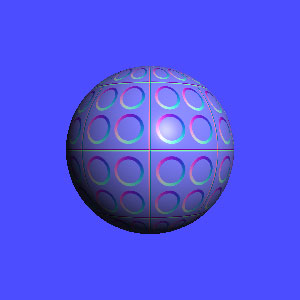
球の描画手続きの変更
ファイル sphere.cpp で定義している球の描画手続きにも,若干の変更を加えます.頂点位置を設定する際に,法線マップのテクスチャ座標や法線ベクトルに加えて,接線ベクトルも設定します.
まず,法線ベクトルから接線ベクトルを算出する手続き setTangent() を定義します.接線ベクトルは,球の上方向のベクトル (0, 1, 0) と法線ベクトルとの外積により求めることにします.これをバーテックスシェーダで算出することもできますが,この算出方法は球のモデルに依存していますから,シェーダプログラムに汎用性を持たせるために,接線ベクトルの算出手続きを球の描画手続きとセットにしておくことにします.
#include <math.h>
#if defined(WIN32)
# include "glut.h"
# include "glext.h"
#elif defined(__APPLE__) || defined(MACOSX)
# include <GLUT/glut.h>
#else
# define GL_GLEXT_PROTOTYPES
# include <GL/glut.h>
#endif
#include "sphere.h"
#include "glsl.h"
#define PI 3.14159265358979323846
/*
** ローカル座標系から n を法線ベクトルとする接線ベクトル t を求める
*/
static void setTangent(const double n[3], GLint tangent)
{
double l = n[0] * n[0] + n[2] * n[2];
double t[3];
/* 接線ベクトル = (0, 1, 0) × n */
if (l > 0) {
double a = sqrt(l);
t[0] = n[2] / a;
t[1] = 0.0;
t[2] = -n[0] / a;
}
else {
t[0] = t[1] = t[2] = 0.0;
}
glVertexAttrib3dv(tangent, t);
}
求めた接線ベクトル t は,glVertexAttrib3dv() を使って attribute 変数としてバーテックスシェーダに渡します.この attribute 変数のハンドル tangent は,後で main.cpp で設定します.
次に,この関数 setTangent() を,球の描画において頂点位置を設定している部分に追加します.
/*
** 球の描画
*/
void sphere(double radius, int slices, int stacks, GLint tangent)
{
/* 球を描く */
for (int j = 0; j < stacks; ++j) {
・・・
glBegin(GL_QUAD_STRIP);
for (int i = 0; i <= slices; ++i) {
・・・
/* 法線マップのテクスチャ座標の算出 */
s *= 8.0;
/* 法線マップのテクスチャ座標を設定する */
glTexCoord2d(s, t0);
/* 法線ベクトルを設定する */
glNormal3dv(n[0]);
/* 接線ベクトルを設定する */
setTangent(n[0], tangent);
/* 頂点位置 */
glVertex3dv(p[0]);
/* 法線マップのテクスチャ座標を設定する */
glTexCoord2d(s, t1);
/* 法線ベクトルを設定する */
glNormal3dv(n[1]);
/* 接線ベクトルを設定する */
setTangent(n[1], tangent);
/* 頂点位置 */
glVertex3dv(p[1]);
}
glEnd();
}
}
なお,もし接線ベクトルの算出をバーテックスシェーダで行うなら,図形の描画手続きにまったく手を加える必要はありません.
attribute 変数のハンドル
接線ベクトルの設定に用いている attribute 変数のハンドルを保存する変数を用意します.
・・・ /* ** シェーダオブジェクト */ static GLuint vertShader; static GLuint fragShader; static GLuint gl2Program; /* ** 接線ベクトルを格納する attribute 変数のハンドル */ GLint tangent; ・・・
シェーダプログラムオブジェクト gl2Program から,attribute 変数 tangent のハンドルを取り出して,この変数に保存しておきます.
・・・
/*
** 初期化
*/
static void init(void)
{
・・・
/* シェーダプログラムの適用 */
glUseProgram(gl2Program);
/* テクスチャユニット0を指定する */
glUniform1i(glGetUniformLocation(gl2Program, "texture"), 0);
/* 接線ベクトルを渡すために使う attribute 変数のハンドルを得る */
tangent = glGetAttribLocation(gl2Program, "tangent");
}
・・・
球を描画する関数 sphere() の引数にこのハンドルを渡します.
・・・
/*
** シーンの描画
*/
static void scene(void)
{
static const GLfloat diffuse[] = { 0.6f, 0.1f, 0.1f, 1.0f };
static const GLfloat specular[] = { 0.3f, 0.3f, 0.3f, 1.0f };
/* 材質の設定 */
glMaterialfv(GL_FRONT_AND_BACK, GL_AMBIENT_AND_DIFFUSE, diffuse);
glMaterialfv(GL_FRONT_AND_BACK, GL_SPECULAR, specular);
glMaterialf(GL_FRONT_AND_BACK, GL_SHININESS, 100.0f);
/* 球を描く */
sphere(1.0, 64, 32, tangent);
}
・・・
これによりバーテックスシェーダ内で tangent という attribute 変数を参照できます.
バーテックスシェーダの変更
第2回で作成した Phong の陰影付けのシェーダプログラムでは,陰影計算を視点座標系で行うために,オブジェクト表面上の点の位置 position と,その点における法線ベクトル normal を varying 変数にしてバーテックスシェーダからフラグメントシェーダに送っていました.バンプマッピングでは接空間において陰影計算を行わなければならないため,代わりに接空間における光線ベクトル light と視線ベクトル view を varying 変数にします.
// bump.vert attribute vec3 tangent; varying vec3 light; varying vec3 view;
まず,視点座標系における視線ベクトルと光線ベクトルを求めます.
void main()
{
// 位置ベクトルと光線ベクトルを求める
vec4 p = gl_ModelViewMatrix * gl_Vertex;
vec3 l = normalize((gl_LightSource[0].position * p.w - gl_LightSource[0].position.w * p).xyz);
同様に,視点座標系における法線ベクトル n と接線ベクトル t を求めます.次に,これらの外積により従法線ベクトル b を求めておきます.そして,これらを使って視点座標系から接空間への変換を行います.下のプログラムでは GLSL の組み込み関数を dot() を用いて,(tT bT nT) による変換を行っています.
// 法線ベクトルと接線ベクトルから接空間への変換行列を求める vec3 n = normalize(gl_NormalMatrix * gl_Normal); vec3 t = normalize(gl_NormalMatrix * tangent); vec3 b = cross(n, t); vec3 temp; // 接空間における視線ベクトルを求める temp.x = dot(p.xyz, t); temp.y = dot(p.xyz, b); temp.z = dot(p.xyz, n); view = -normalize(temp); // 接空間における光線ベクトルを求める temp.x = dot(l, t); temp.y = dot(l, b); temp.z = dot(l, n); light = normalize(temp); // テクスチャ座標と頂点座標を出力する gl_TexCoord[0] = gl_TextureMatrix[0] * gl_MultiTexCoord0; gl_Position = ftransform(); }
フラグメントシェーダの変更
フラグメントシェーダの変更点のポイントは,法線ベクトルをテクスチャから取り出してくることと,その法線ベクトルを使った陰影計算を接空間の座標系で行うところにあります.したがってこの陰影計算には,視点座標系の位置 position や法線ベクトル normal の代わりに,バーテックスシェーダで計算した接空間における光線ベクトル light と視線ベクトル view を用います.
// bump.frag uniform sampler2D texture; varying vec3 light; varying vec3 view;
テクスチャは法線マップなので,これをサンプリングした値 color を用いてフラグメントの法線ベクトル fnormal を求めます.法線マップに格納されている法線ベクトルの各要素の値は [0,1] に収められているので,これを [-1,1] に引き伸ばします.光線ベクトル light は varying 変数で得ているので,ここで計算する必要はありません.その代わり,varying 変数の light を正規化して flight としておきます.diffuse は flight と fnormal の内積で求めます.
void main (void)
{
vec4 color = texture2DProj(texture, gl_TexCoord[0]);
vec3 fnormal = vec3(color) * 2.0 - 1.0;
vec3 flight = normalize(light);
float diffuse = max(dot(flight, fnormal), 0.0);
視線ベクトル view も varying 変数として得ていますから,これを正規化して fview としておきます.中間ベクトル halfway は flight と fview の逆ベクトルの和から求めます.拡散反射係数には材質として設定したものを用いるので,それと光源強度の拡散反射成分との積 gl_FrontLightProduct[0].diffuse を使って拡散反射光強度を求めます.これに材質として設定した環境光の反射係数と環境光強度の積 gl_FrontLightProduct[0].ambient と鏡面反射光強度 specular を加えて,gl_FragColor に代入します.
vec3 fview = normalize(view);
vec3 halfway = normalize(flight + fview);
float specular = pow(max(dot(fnormal, halfway), 0.0), gl_FrontMaterial.shininess);
gl_FragColor = gl_FrontLightProduct[0].diffuse * diffuse + gl_FrontLightProduct[0].ambient
+ gl_FrontLightProduct[0].specular * specular;
}

接線ベクトルをバーテックスシェーダ内ででっち上げてやれば,ティーポットにバンプマッピングするなんてこともできなくはありません.ただし glutSolidTeapot() は面の表裏が反転しているので,凹凸も逆になってしまいます.
